整个家庭网络布置全流程分享,超详细!
精选评测好文
路由器
最近因为搬家。所以整个把家里网络情况都重新布置了一遍。所以想把自己在这里面遇到的一些新旧问题以及最后的解决办法和大家分享一下。希望能帮助到有相关需求的小伙伴。本期内容会讲到。无线路由器的摆放、覆盖以及宽带的接入、光猫的调整到外网访问整个家庭网络布局的全过程。家庭Wi-Fi布局计划
先说无线路由器放哪的情况。这个要根据你家户型图的布局可以看参考。一般放在家里中间能够比较好的覆盖到全屋。这种情况一个无线路由器就可以搞定。如果房型面积较大或者是你要放到自己的卧室内。就需要用到2个以上的无线路由器。
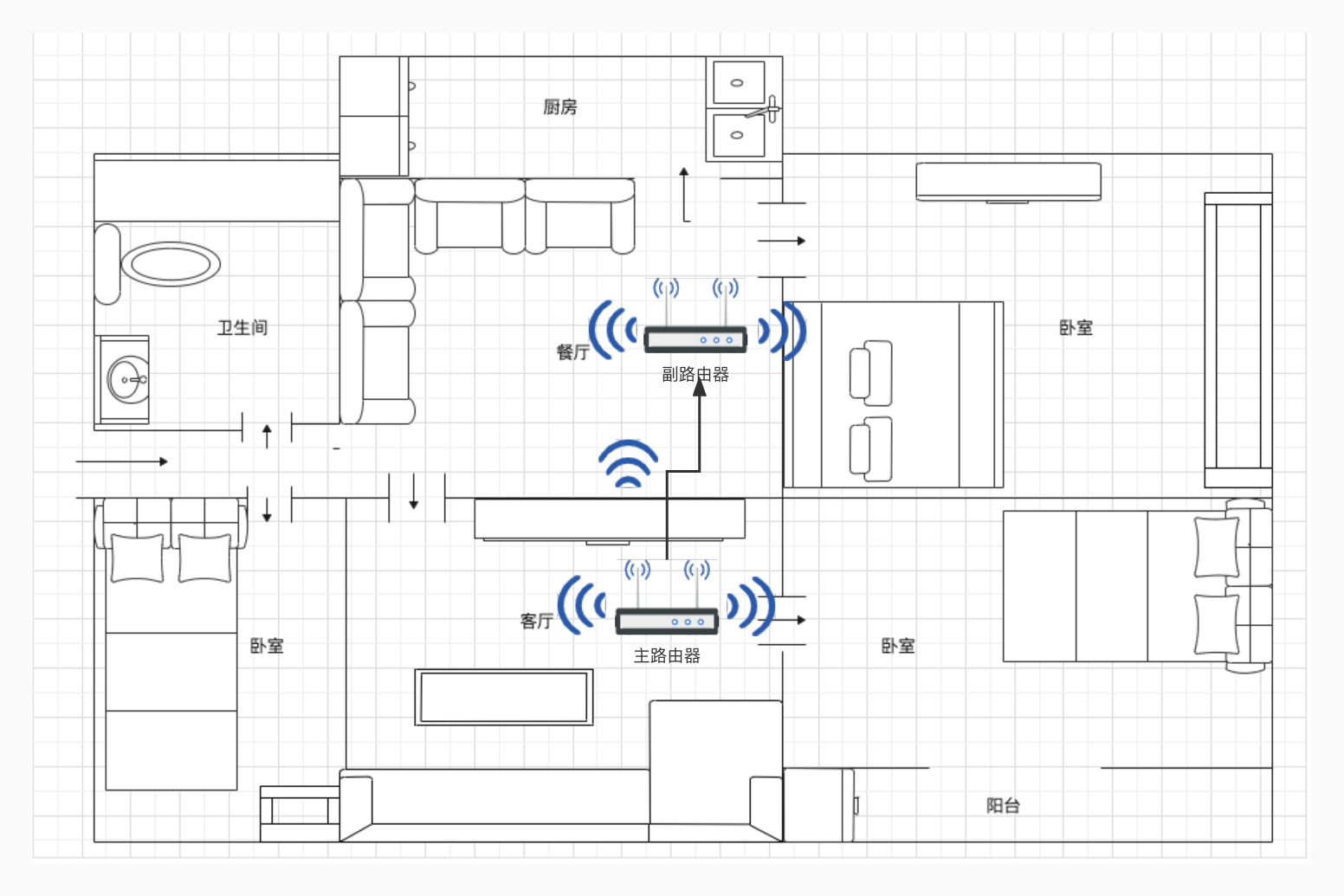
我最后综合考虑是把无线路由器放在了客厅。不过也有一个问题就是
客厅墙壁上虽然有2个网口的面板。但只有一根预留的网线。

这要解决同时看IPTV电视和上网我选择的方案是用网口转换器。
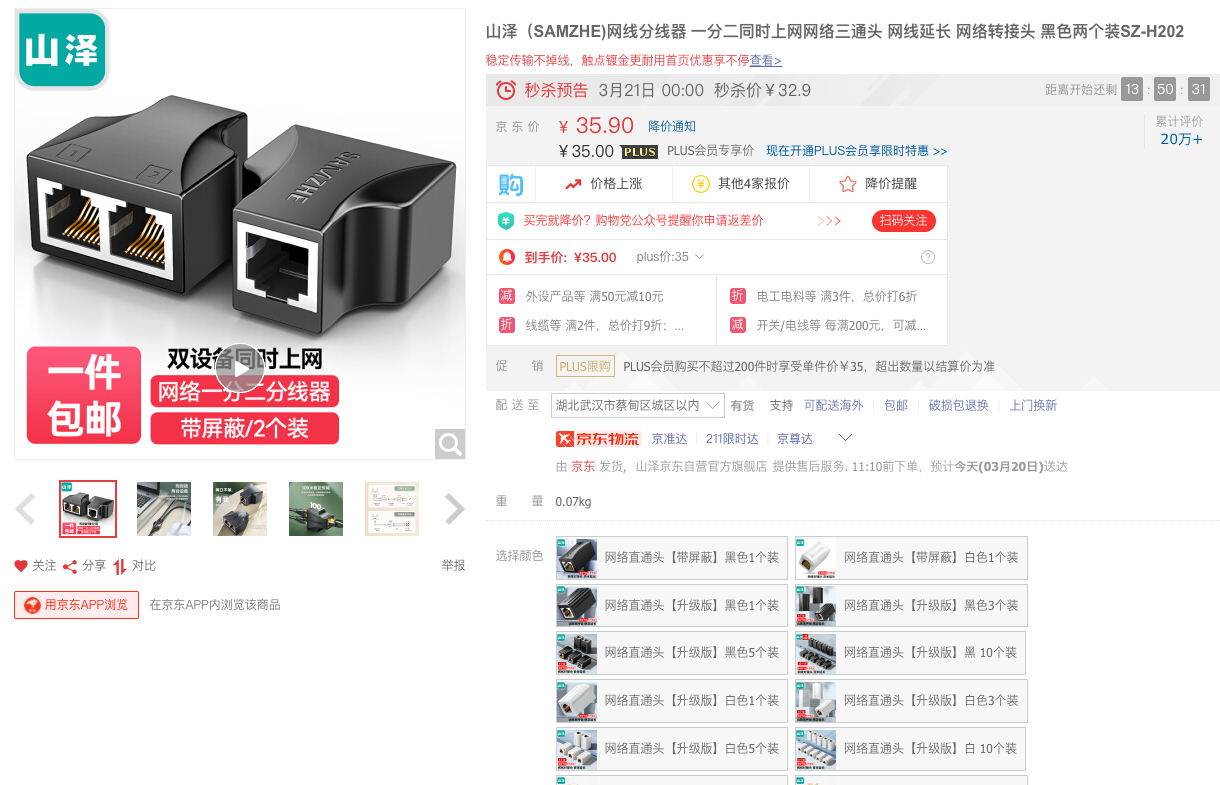
这个东西买的时候是一对用的时候也是成对使用。在弱电箱里因为位置小可以买这种很短的网线0.2m成品
如果还是嫌弃0.2m长了还可以试试自己动手制作网线长度。只需要网线、水晶头、网线钳这三个工具
以上这些是正式开始前的准备工作。有了计划之后正式开始。
宽带申请及安装
首先在宽带的选择上。我这里选择的是电信100M以及IPTV套餐。直接在网页上进行申报就可以。

电信安装师傅会电话联系。上门调试好宽带以及IPTV。现在新装的一般会贴一个便签在光猫上。上面会有宽带识别码以及安装师傅的电话。同时他也会给你看一个工单上面有你办理业务的账号和密码。这里你可以拍照存下这些信息。


第一步到这里基本结束。现在你可以打电话或者在微信公众号上和电信客服联系说要开通公网IP。一般很快就会处理。
取得公网IP对后面的公网访问非常重要!!!WI-FI覆盖调试
接下来就是对家里WI-FI覆盖进行调试。我在Mac上用的是WiFi Explorer Pro它能够提供非常直观的附近Wi-Fi信息对于调试非常有用。
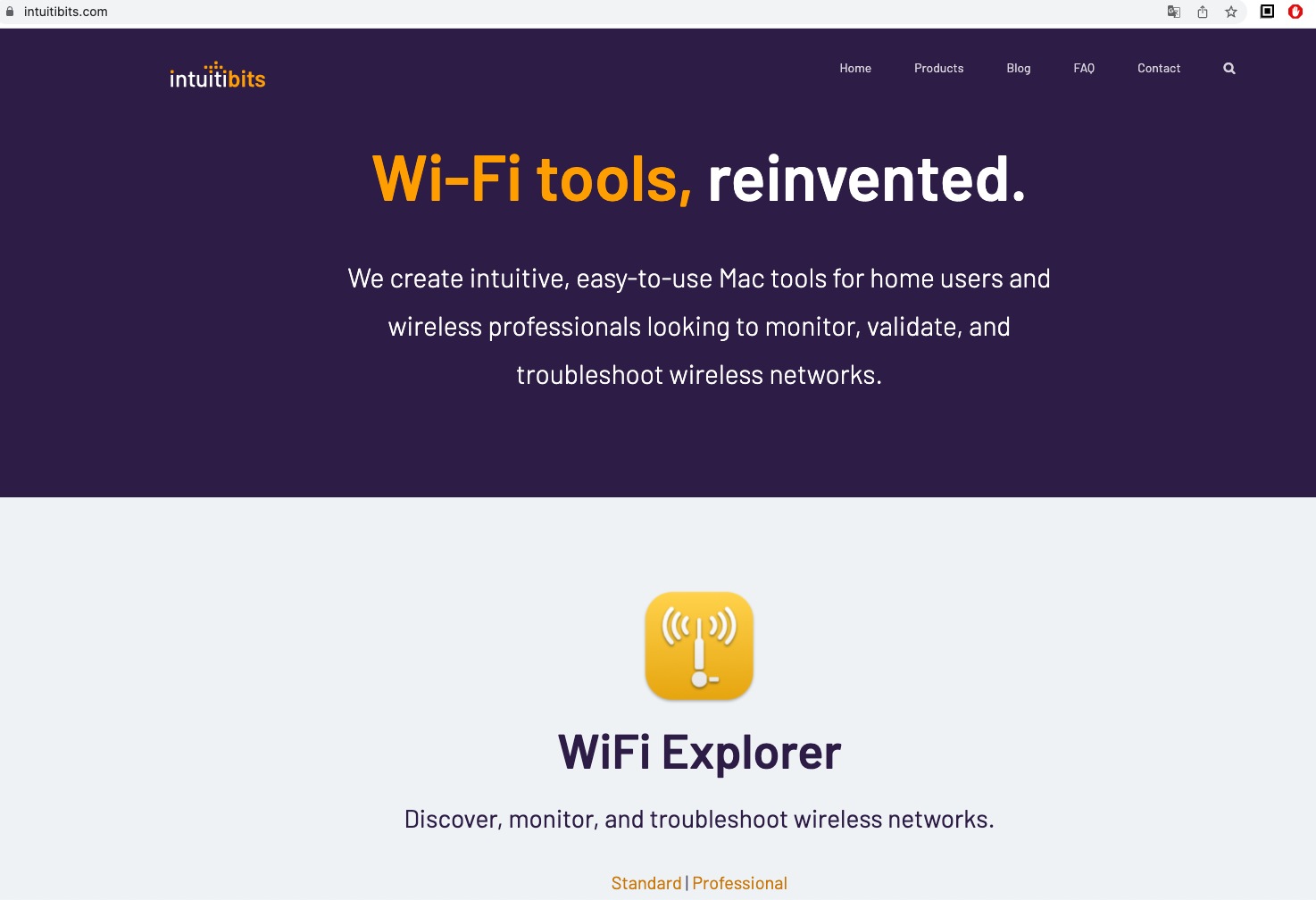
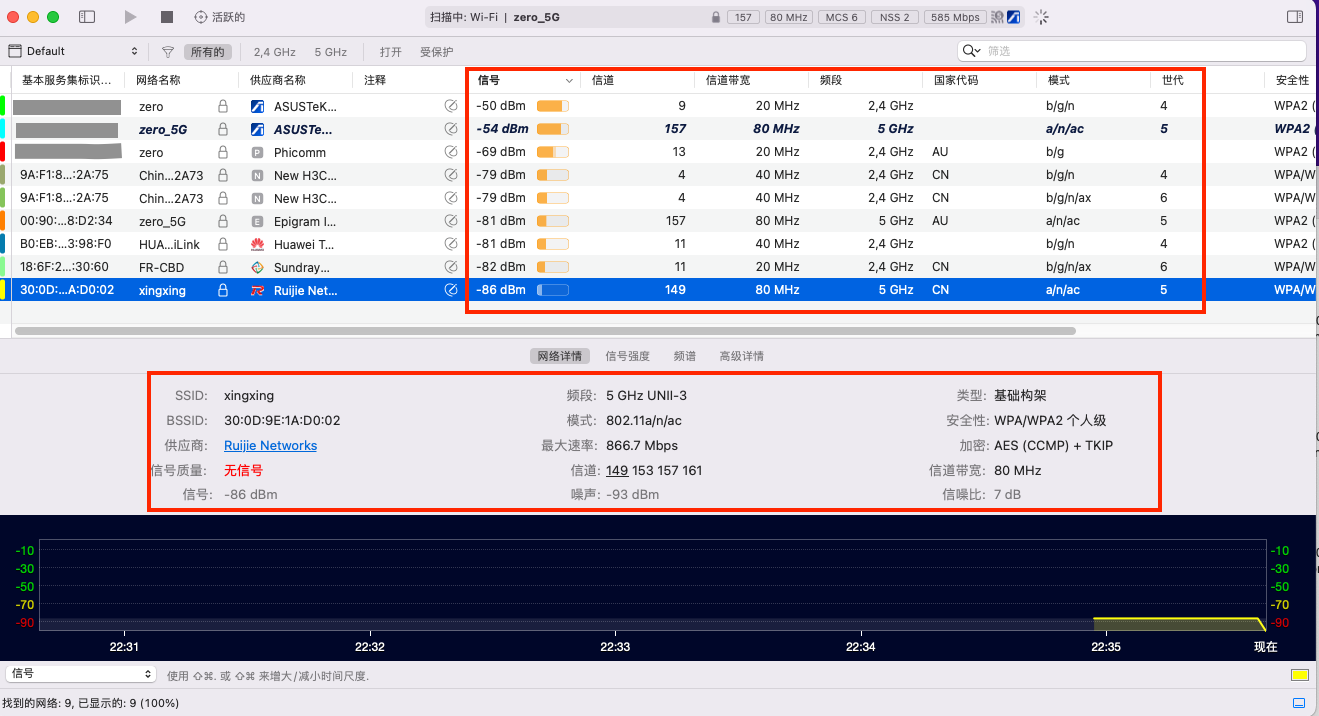
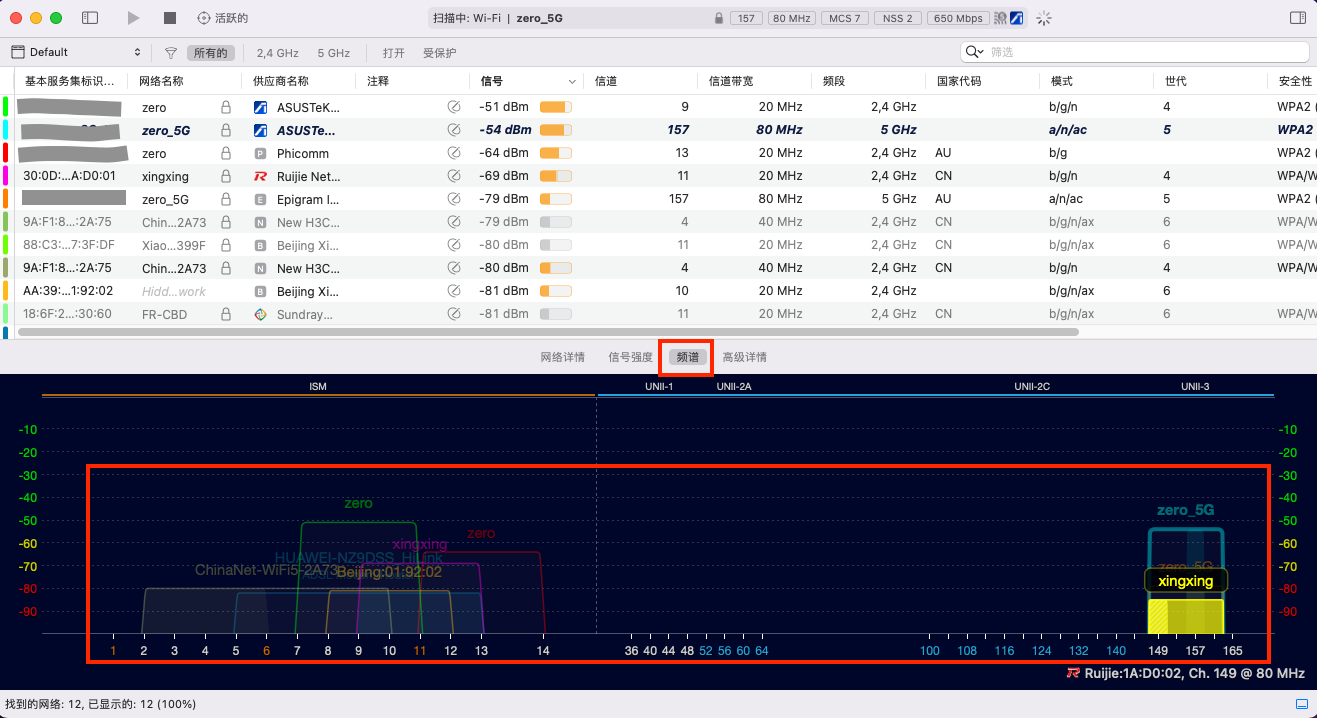
安卓平台的Wi-Fi Analyzer也是类似的软件
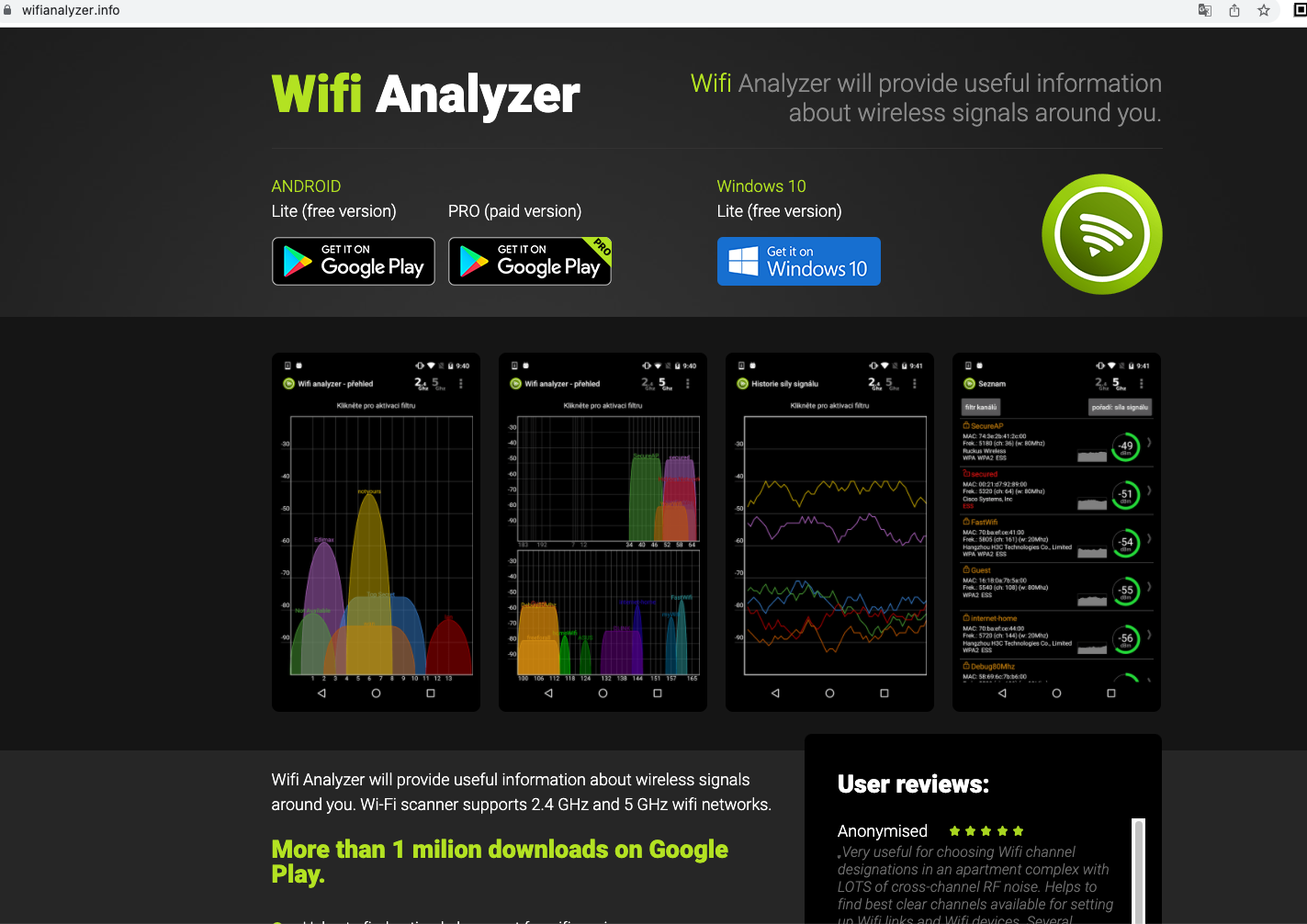
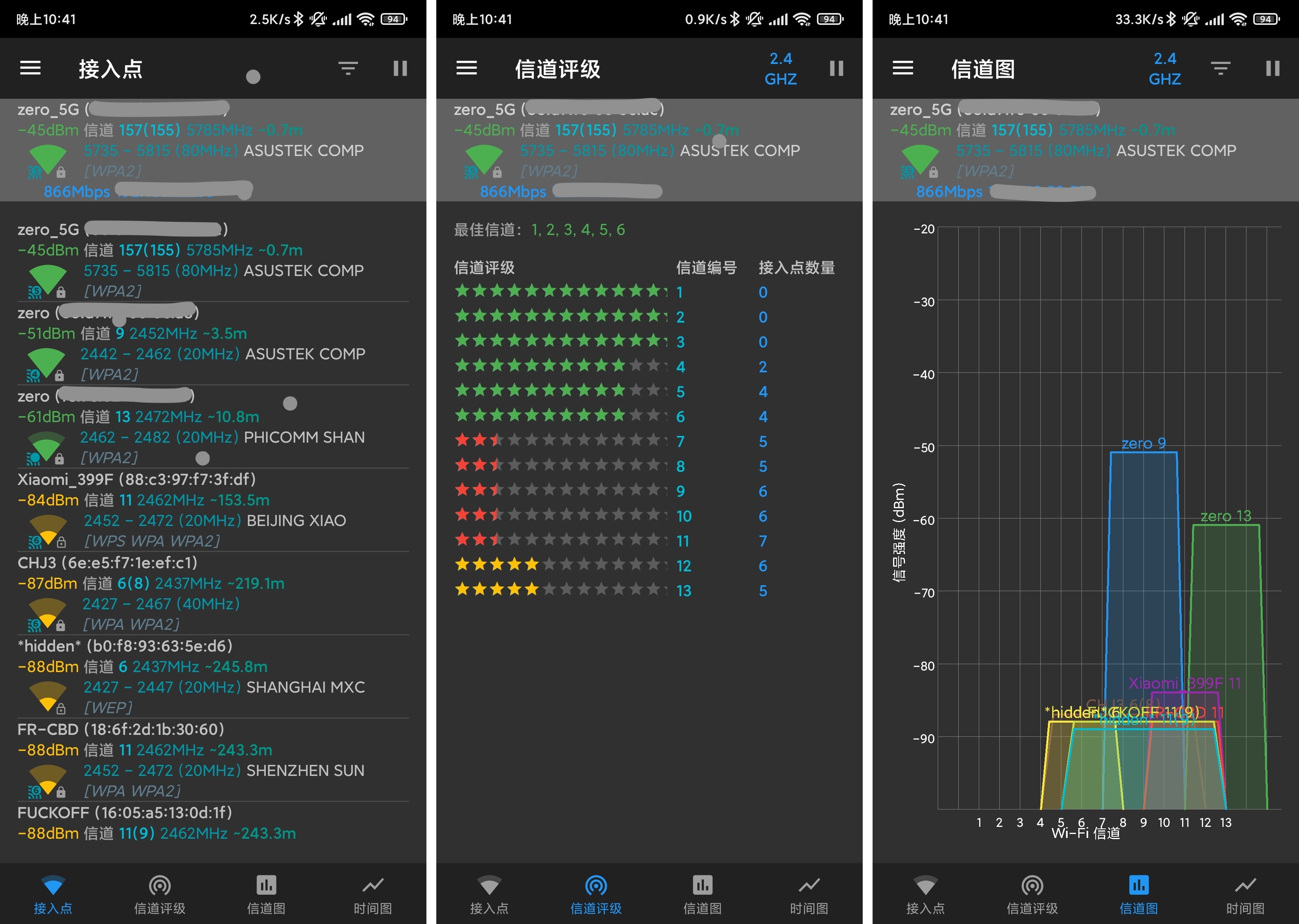
其他平台像iPhone和PC应该都有类似软件。
路由器
大家也可以去搜索一下。话说回来。在无线路由器的选择上最后确定的是feixun K3刷了梅林做为主路由器。华硕AC66U-B1作为中继路由。这里我遇到的问题有2个。第一就是2台设备都是梅林系统并且都支持华硕的Aimesh2.0。我在这里尝试过很多次无线组网。但都没有成功。最后放弃了。
第二个就是最后选择无线中继的情况下出现的。
说清楚这个问题前。还要简单讲一下。现在无线路由器一般会发出2个频道的WI-FI信号一个2.4G一个是5G。其中2.4G传墙能力强。但携带数据能力低也就是速度慢。而5G WI-FI与之相反。携带数据能力强速度快。但是穿墙能力弱。
所以为了尽可能实现全屋5G Wi-Fi高速上网。所以我这里摆放了2个无线路由器
(这里还要补充的是现在的无线路由器基本都是双频路由器都能同时发射出2.4G和5G信号)
在
副路由器接受主路由器信号上选择主路由器的5G信号这点也很重要
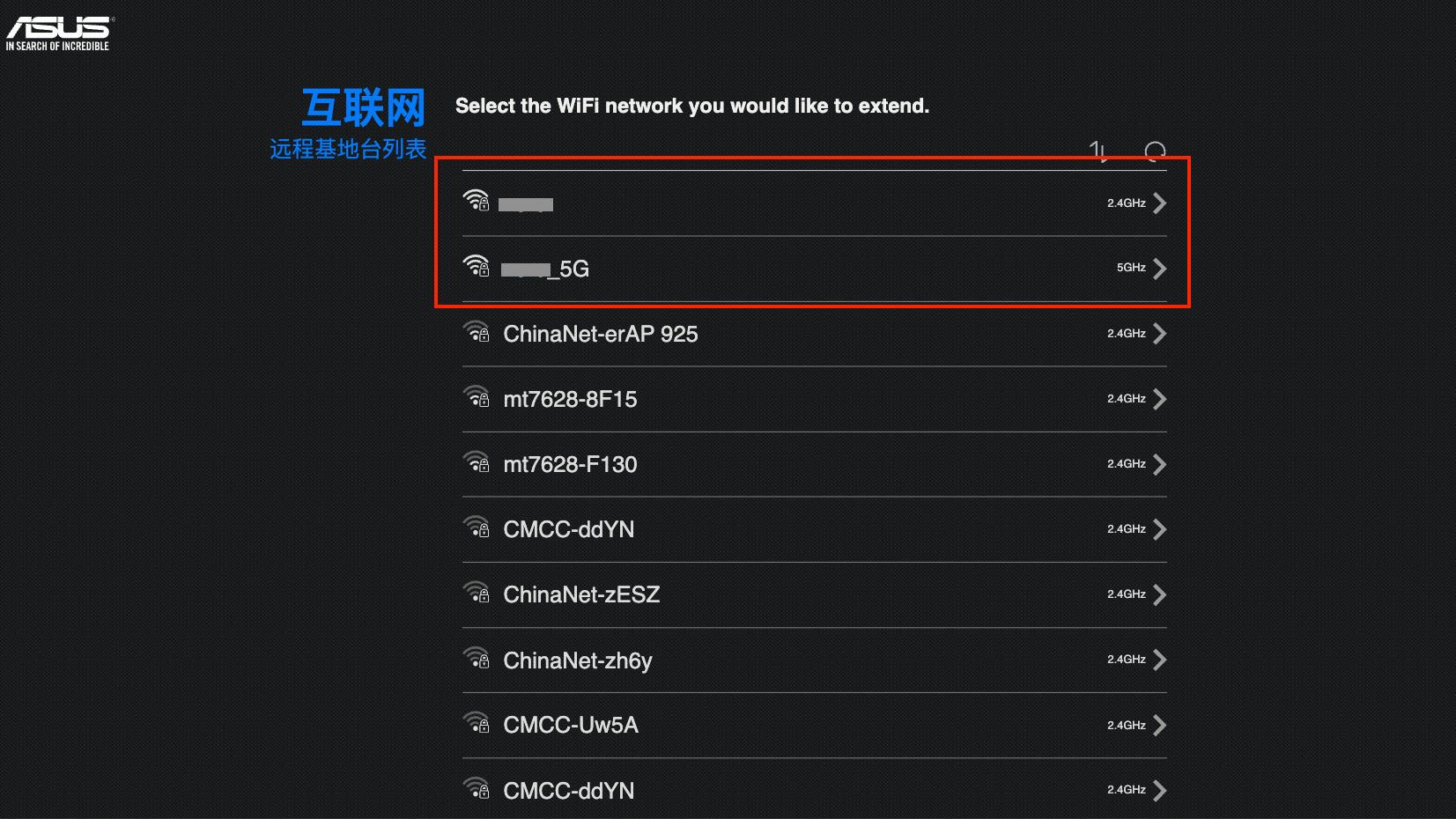
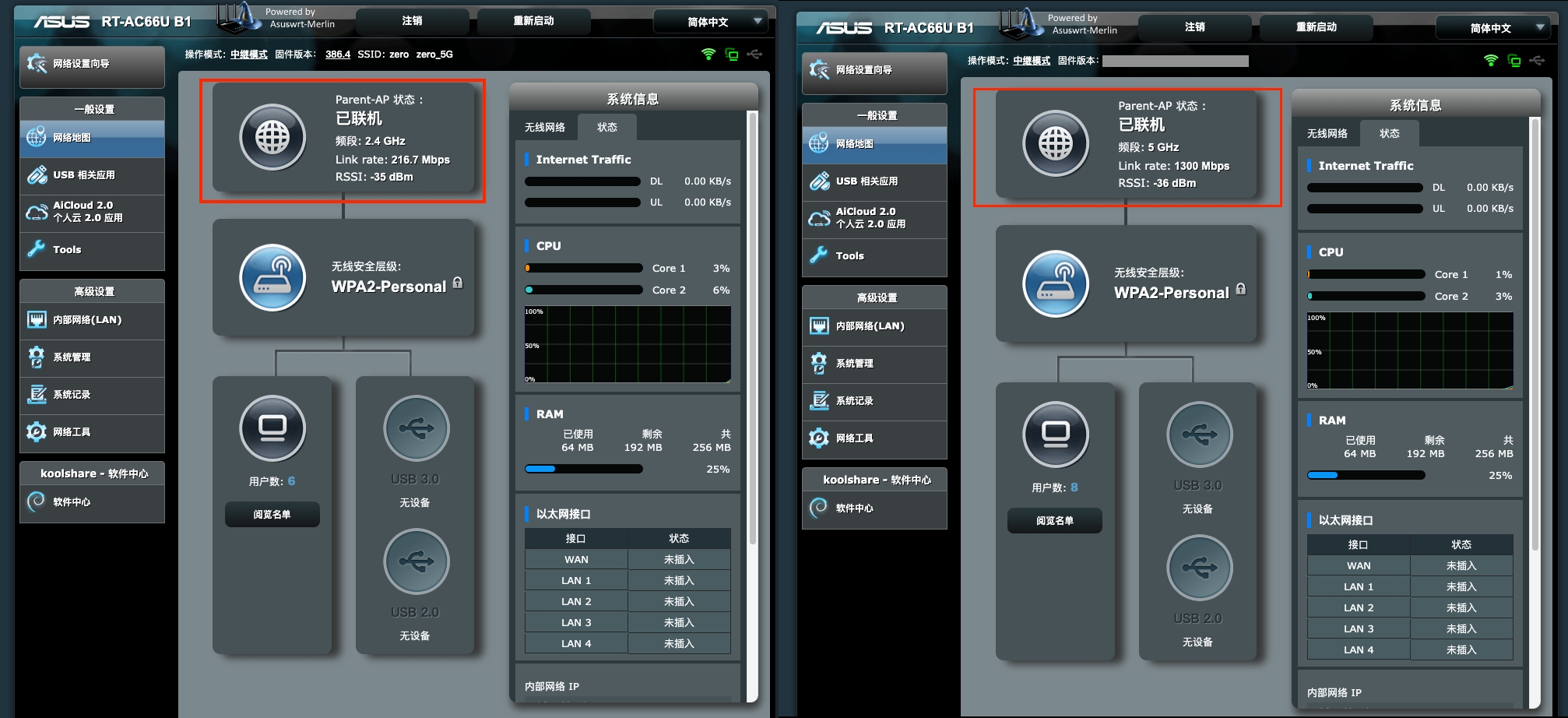
同时为了中继的稳定性你还可以在主路由器上固定好信道。
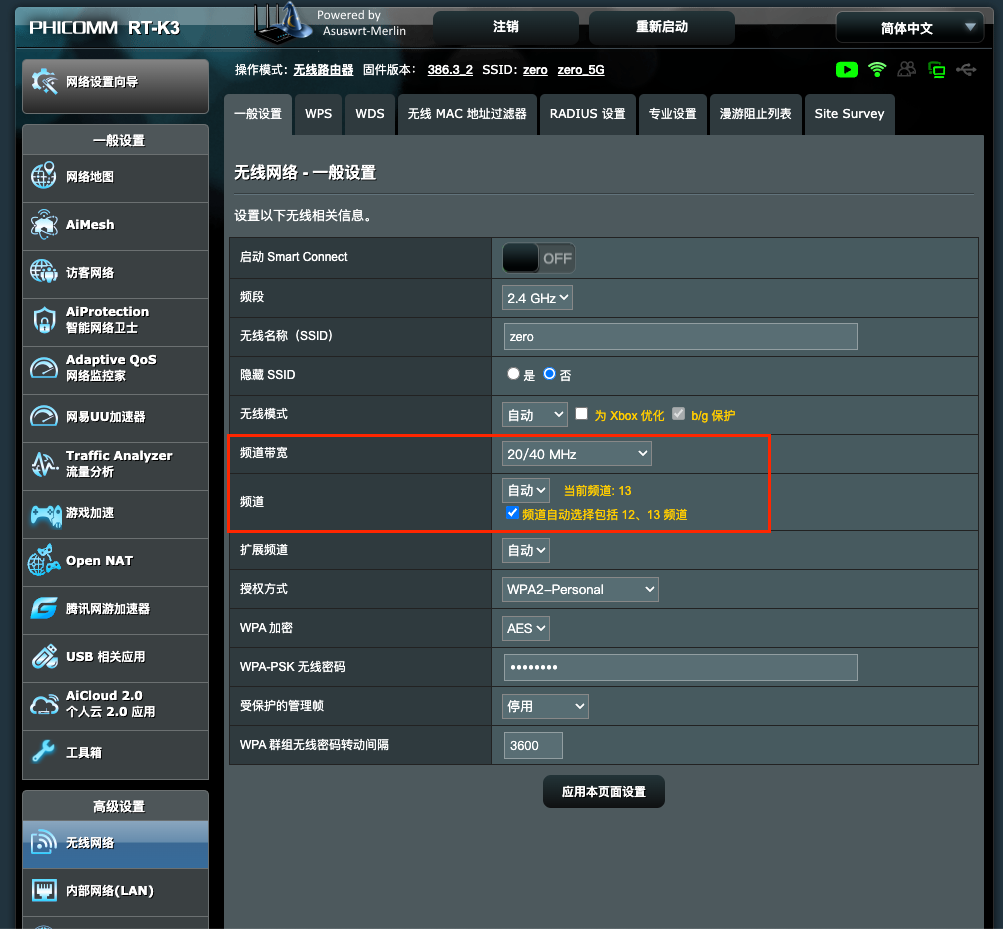
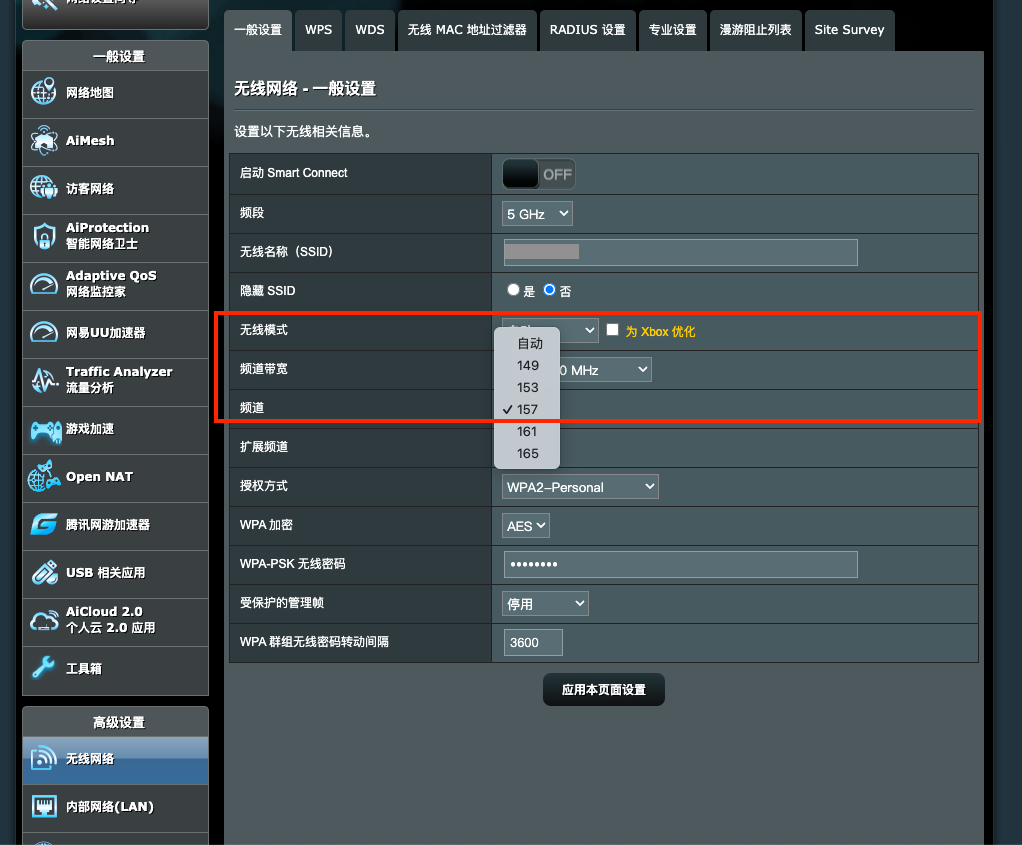
这里要补充的一点是如果你中继路由也用华硕路由器或者是梅林固件。可以先把这个中继路由设置路由器模式。在设置里将地区调整为澳大利亚。再到路由器设置界面设置为中继模式。可以获得中继路由更强大的无线信号。这是我设置前后信号强度对比。
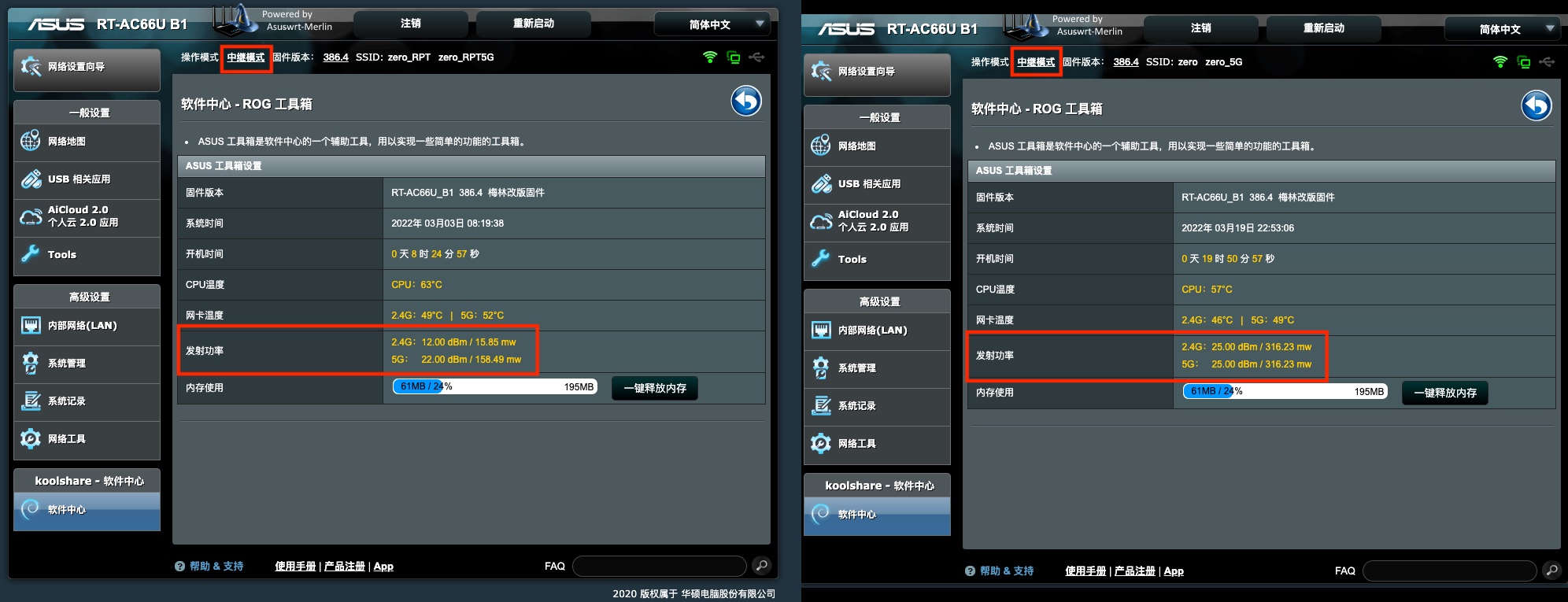
在这里也要补充一下。如果你的无线路由器能够手动设置发射功率。也不要无脑拉最高。因为最后收益很小甚至没有。功率提高的同时功耗也会大幅提高。甚至会烧坏天线得不偿失
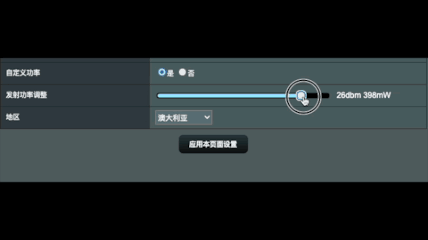
无线路由器设置完可以测试一下上网的网速。这里还是用经典的SpeedTest来测试。就我房间内角落5GWI-FI网速也能达到8MB/s左右。作为参考我在客厅主路由器面前进行测试的速度也是非常接近。表现可以说是很不错。
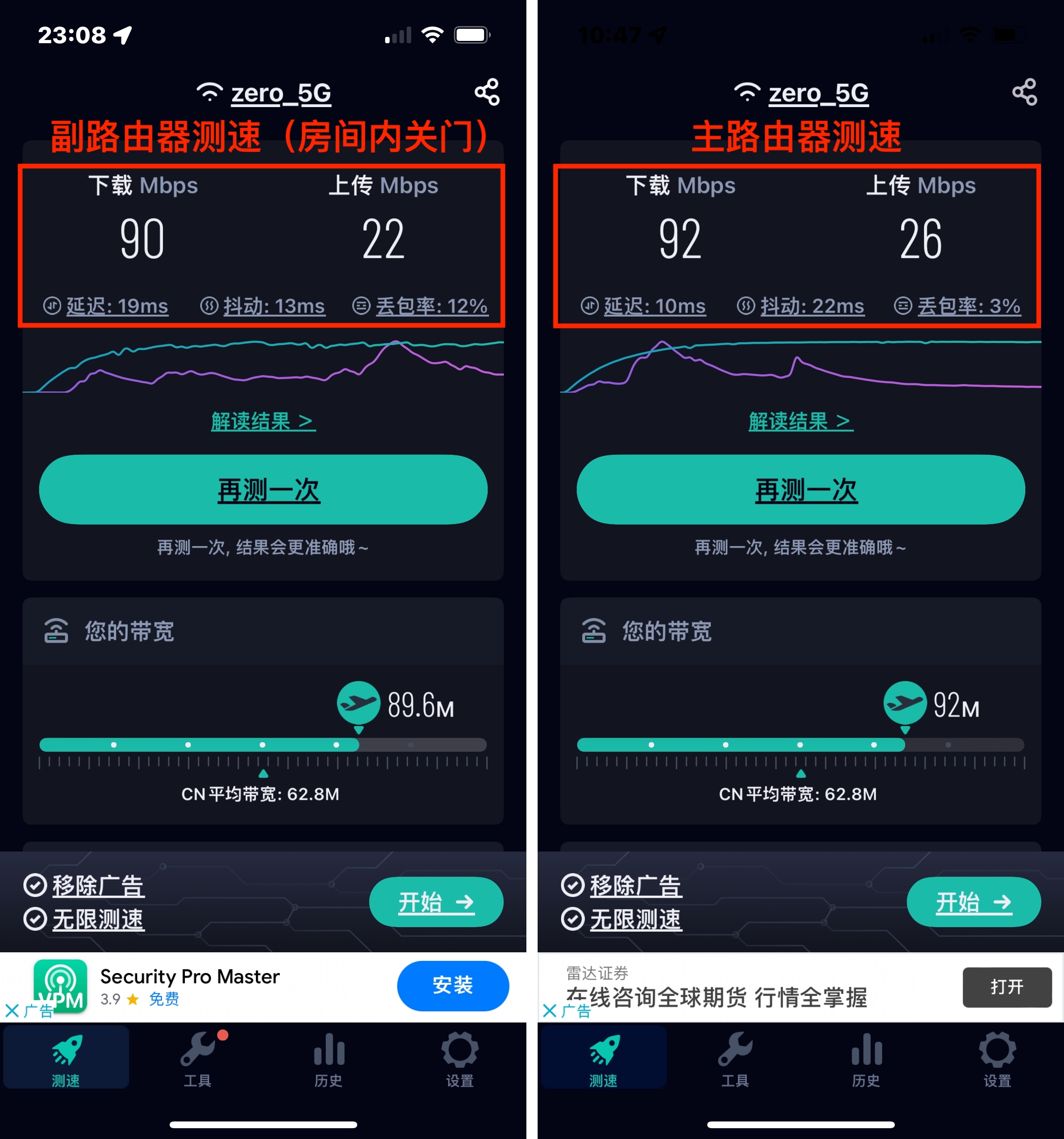
因为我的房间在房型角落里是非常典型的例子。其它的点就没有进行测试
同时我也测试了
局域网内的速度。在我房间内拷贝群晖文件的速度如下图所示
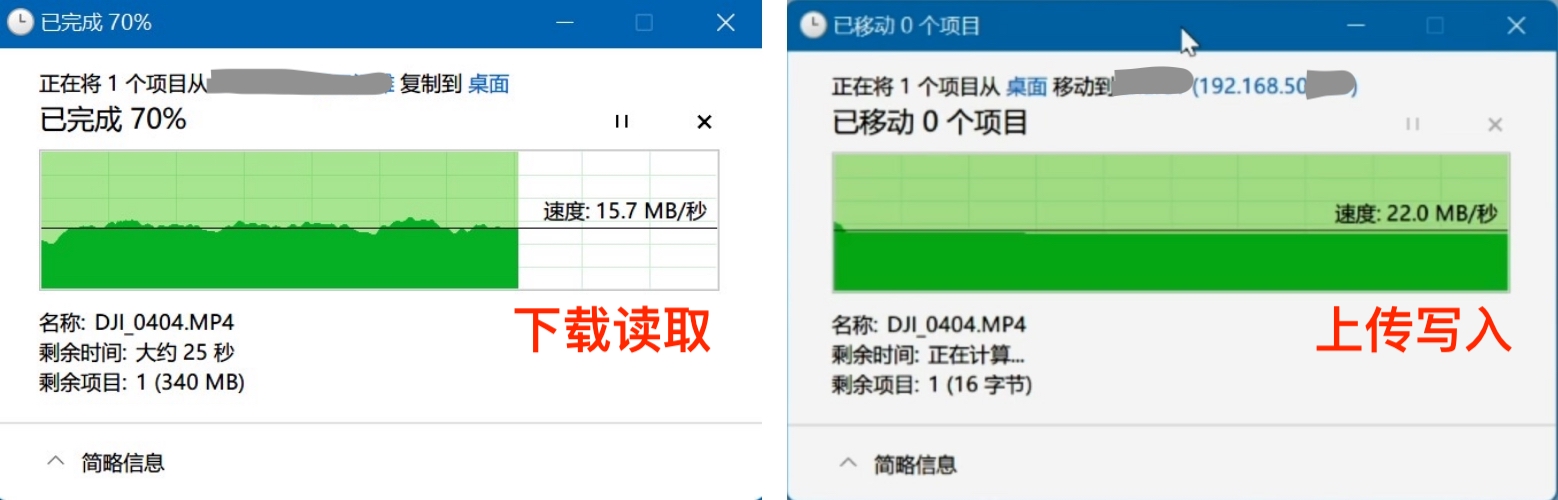
这里也可以用iperf3(在群晖的docker里安装好。手机下载iperf3 App就可以)进行速度测试
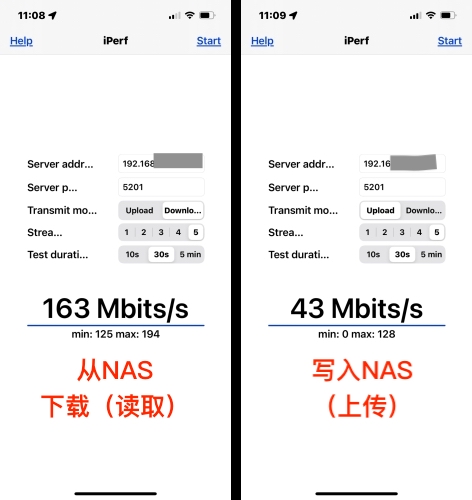
这个速度怎么说呢。和之前有线比肯定是差一些。但无线的情况又是在整个家里最边缘处还能接受。
光猫调整及外网访问
WI-FI布局弄好之后。就到第三步光猫的处理上。在光猫默认状态是处于路由器模式。光猫自己进行拨号。这也是为什么自己的无线路由器接上去就可以上网的原因不像以前。这么做确实方便了很多普通用户。但是这种情况下你家庭的网络拓扑图就变成了路由器套路由器。
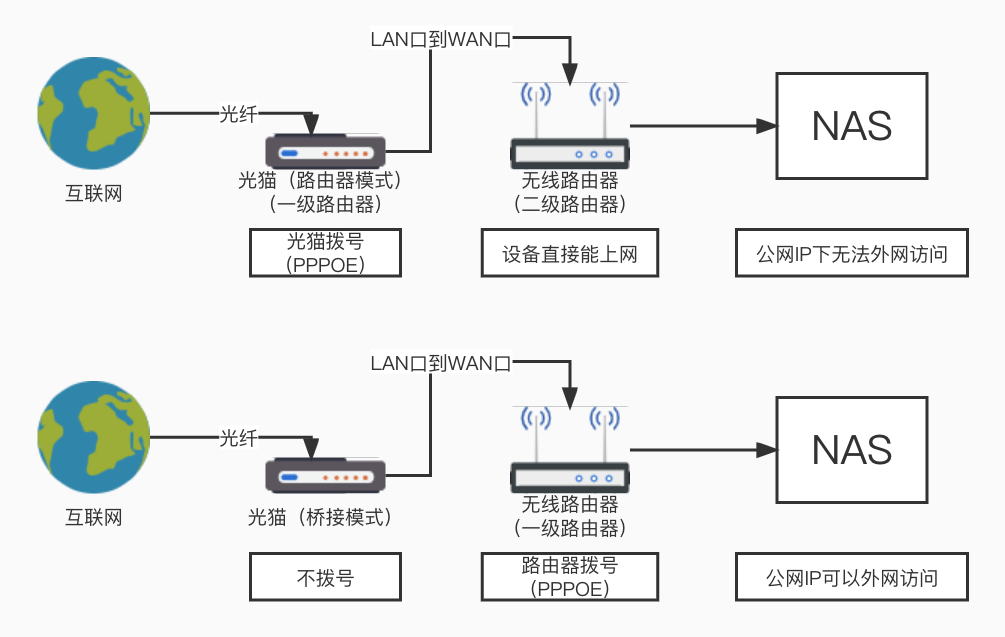 光猫拓扑图
光猫拓扑图
光猫拓扑图
这个我在之前也有讲过
这样做会有几处不方便。例如宽带赠送的光猫本来性能就很差。当作路由器使用之后会增加它的负担。发热量增加。而且加了一道网络转换延迟从理论上也是增加的。并且这种情况下是不能用公网IP搭配DDNS实现外网访问的。
所以就需要把光猫从路由器模式切换到桥接模式。这个切换过程需要进入到光猫的后台。一般就是在192.168.1.1这个界面。下方会有一个链接可以点击进去。输入用户名和密码就可以。
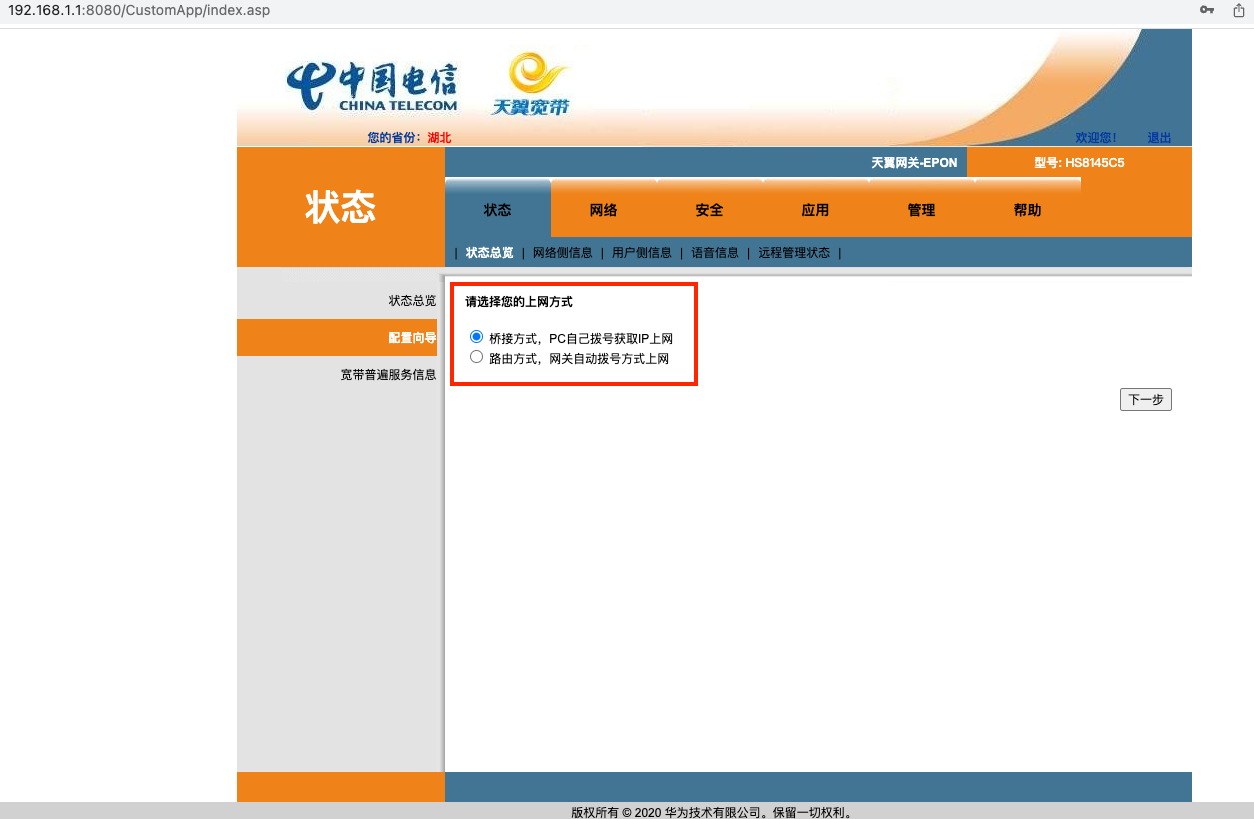
这个用户名和密码就在光猫的背面。像我之前的电信和华为合作网关3.0版本就很容易进去。但最近电信和中兴合作的4.0光猫就很难进去。所以我就把这个中兴光猫换成之前华为的光猫。这个我之前视频里有演示过。

到这里就可以讲一下外网访问有什么用。外网访问是指在家外面通过手机流量去访问家里的NAS等设备。或者是在公司访问家中设备。这样做的好处有很多。我简单说一个。例如在公司里写一个文档。写到一半直接保存之后可以同步到家里NAS上。这样回家之后你可以继续在操作。这样你就不用准备一个U盘拷贝来拷贝去
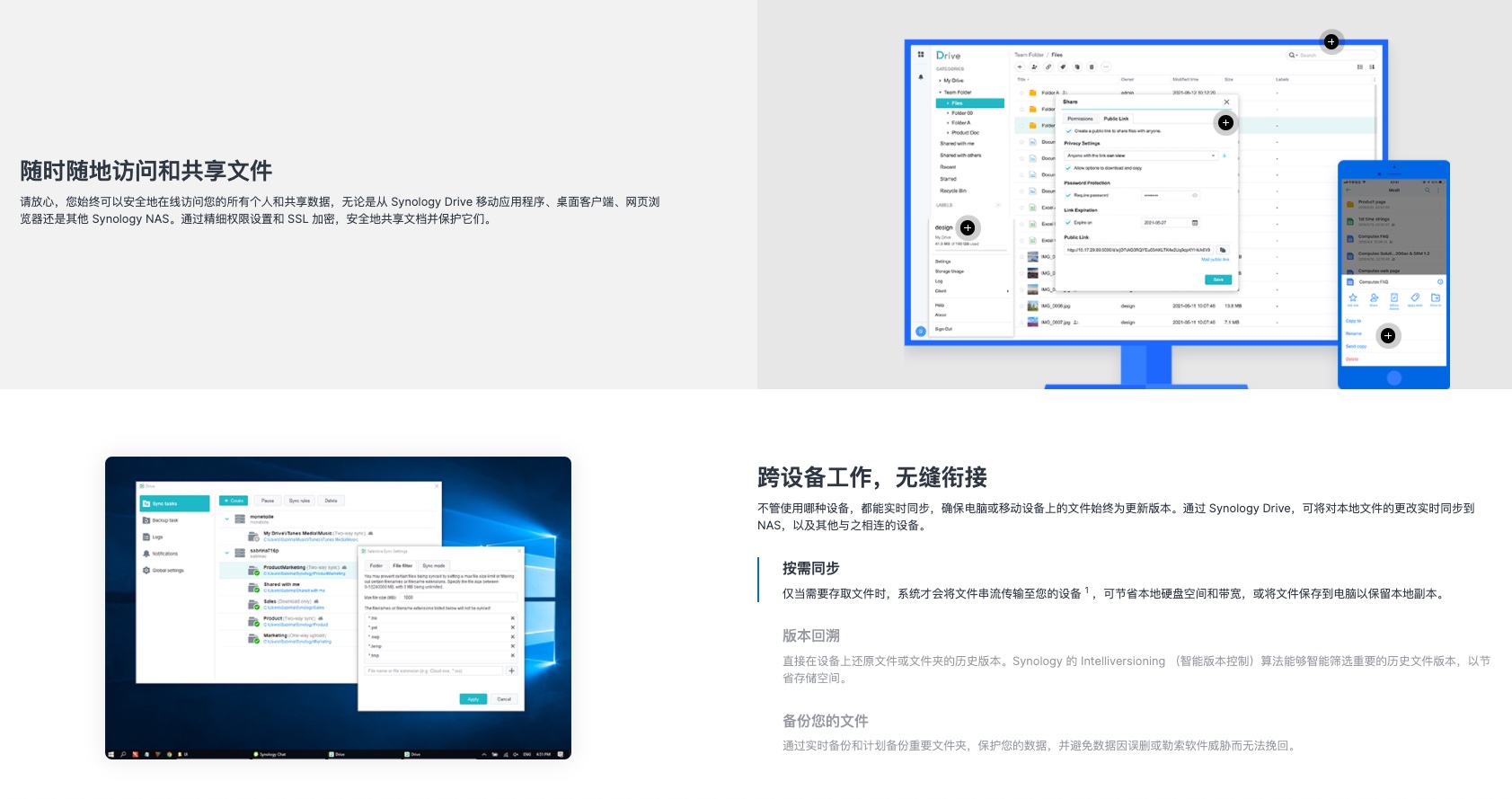
当然了现在像百度网盘也能够实现这种功能。但是网盘和外网访问的NAS还是有区别的。这里就就不展开了。现在来到外网访问的具体操作
首先想要外网访问有以下几个前提 1.公网IP 2.光猫切换到桥接模式 3.找一个DDNS完成映射 4.端口转发
其中像公网IP之前就说了。打个电话就可以搞定。光猫切换到桥接模式也可以按上面讲的进入后台设置如果不行就把光猫换了。DDNS的话我之前有用免费的NO-IP付费的就更多
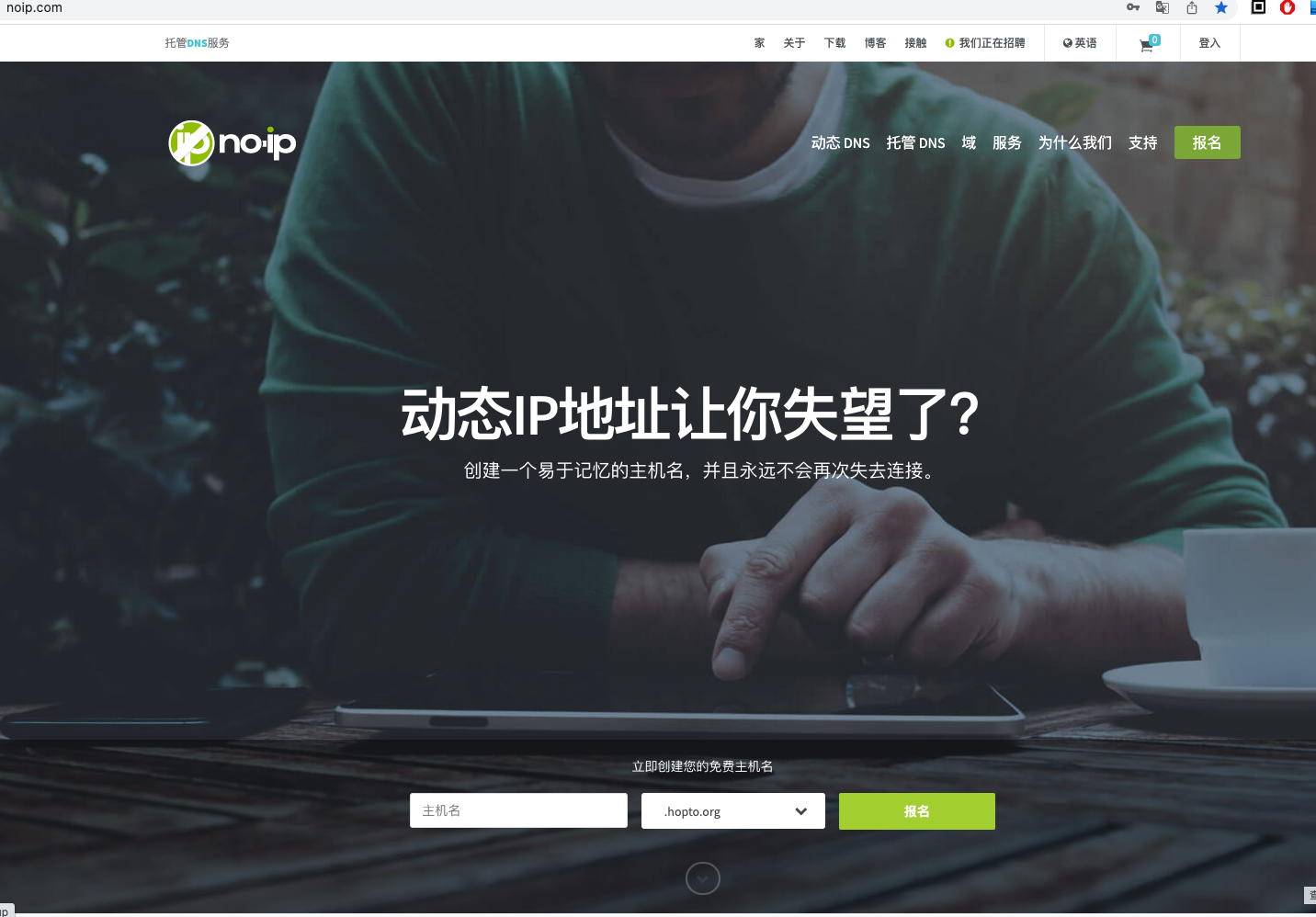
端口转发在路由器里进行设置也非常简单。内部和外部端口填写一样的。地址选择局域网下的NAS IP地址就可以。

到这里外网访问也都搞定。不过也还是要补充一下。很多人没有弄公网IP。也是有办法的。那就是内网穿透。市面上比较出名的就是花生壳。不过我这里用的梅林固件可以用DNSTO这个插件也很方便。一年也就20多元也不贵。配置起来很简单。
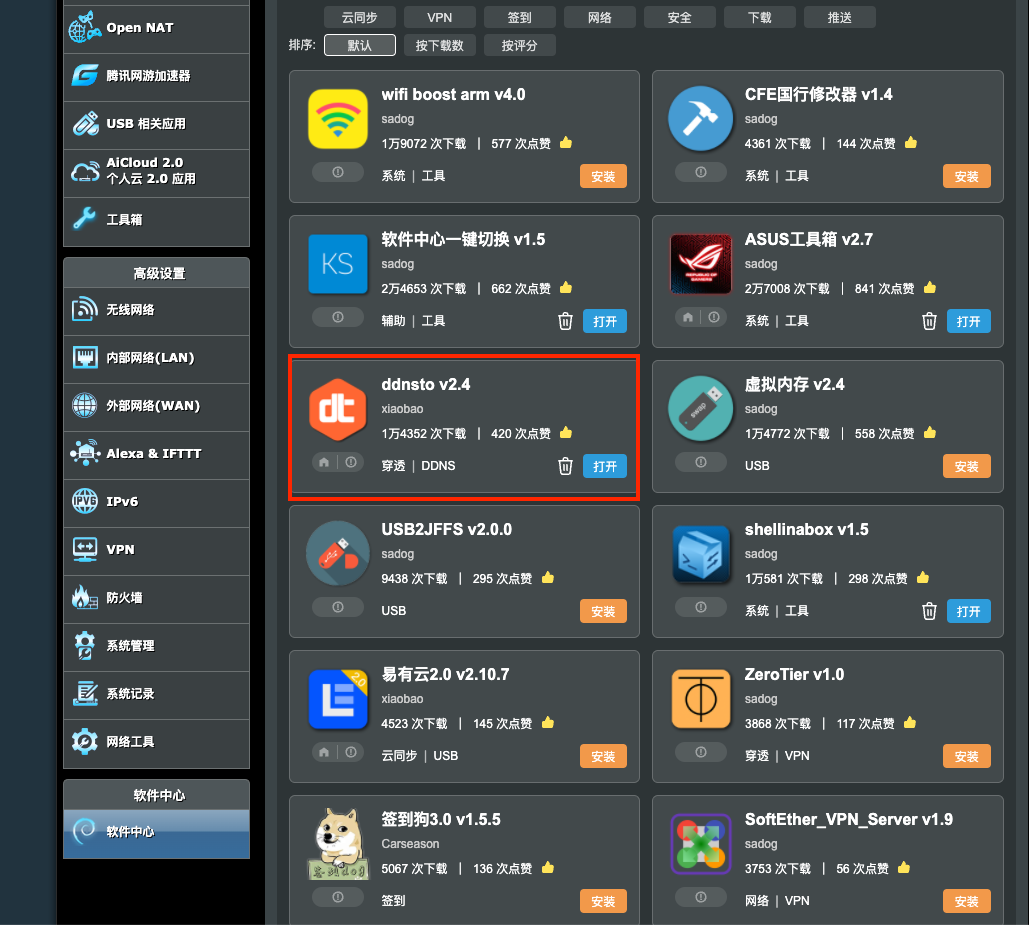
详细的情况可以到DDNSTO官网去查看。
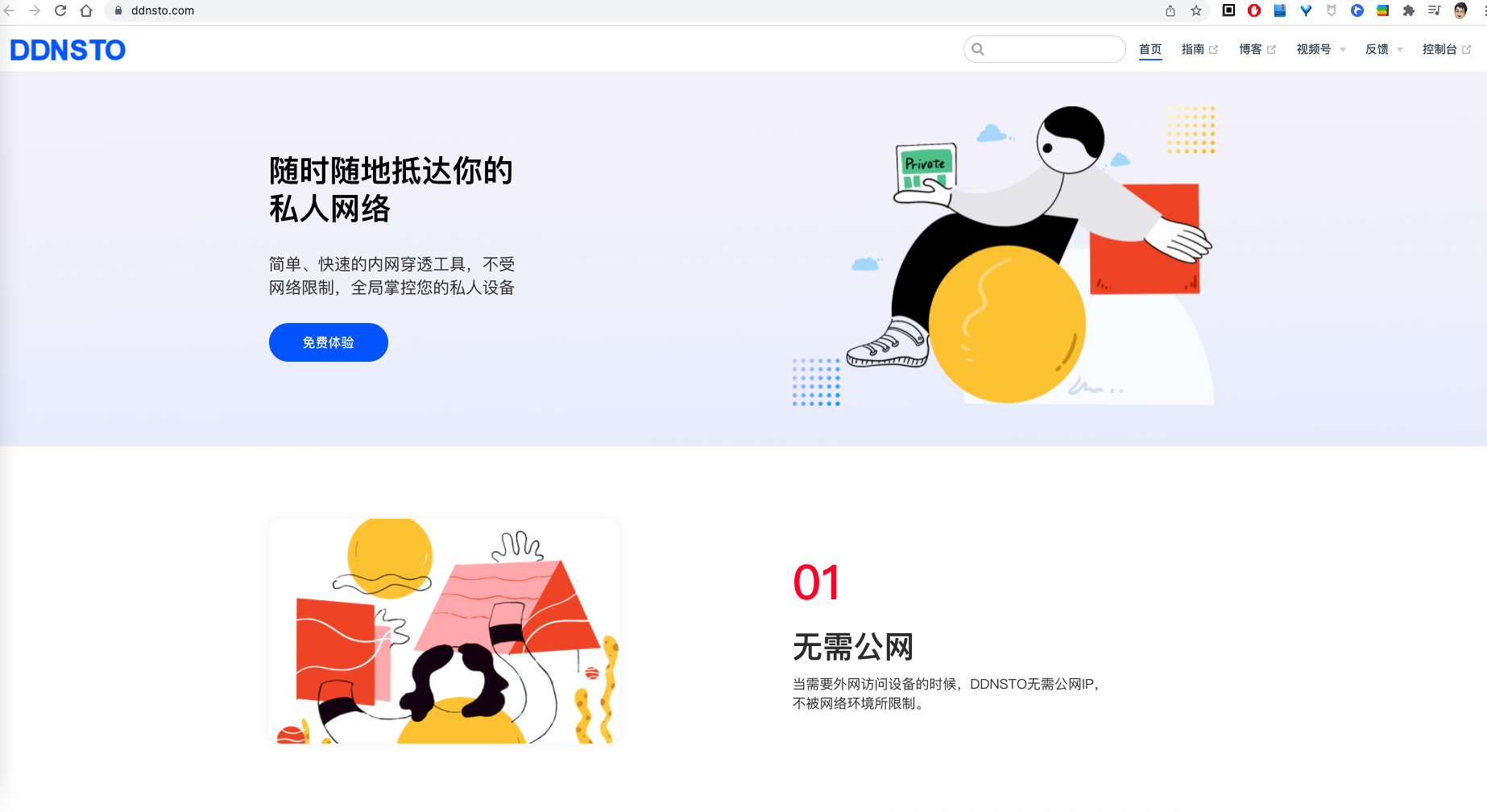
结束
好了。以上就是我整个家庭网络部署的全过程。
其实整个过程还是有一些遗憾。因为成本考虑2台无线路由器都是WIFI5标准。这是我综合考虑要用梅林固件里的插件原因没有升级到华硕Wi-Fi6的设备。其中一点的原因就是最近AX86U的价格从去年1300左右的价格涨到了2000左右。好像是因为芯片短缺的因素。
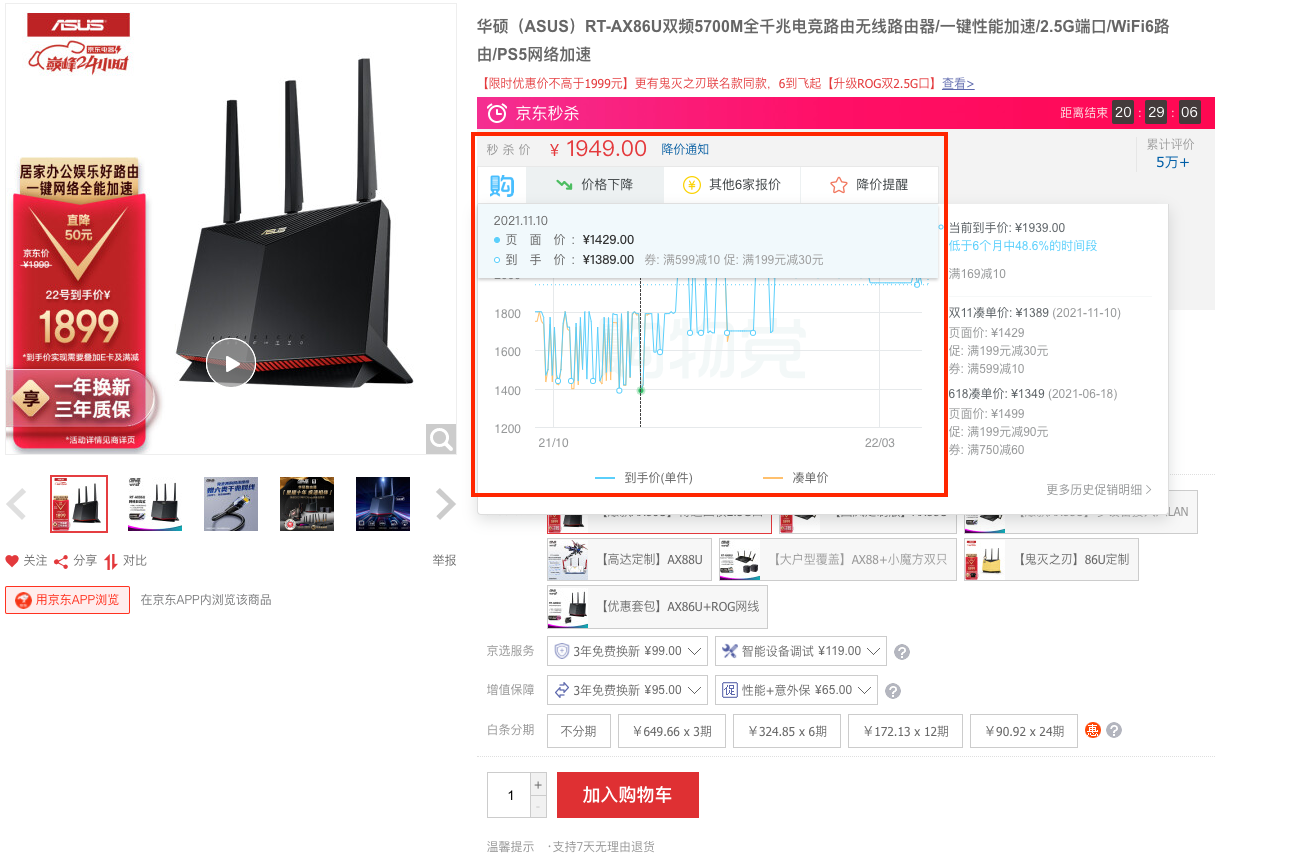
因此我也有考虑过小米的AX6000等设备利用群晖里装OpenWrt设备通过旁路由器实现插件的效果。但同样因为种种原因这次也就放弃了。如果下次有机会再和大家分享。那么本期内容到此结束。希望对你有所帮助。这里是
「爱运动的数码君」我们下次再见!
作者声明本文无利益相关。欢迎值友理性交流。和谐讨论~
其他人还看了
 打赏给作者
打赏给作者
郑重声明:本文“整个家庭网络布置全流程分享,超详细!”,https://nmgjrty.com/wangluosb_391267.html内容,由爱运动的数码君提供发布,请自行判断内容优劣。

- 全部评论(0)
-
 路由器的颜值天花板,即插即用直观显示
路由器的颜值天花板,即插即用直观显示 -
 我给夹克种麦子……京东云
我给夹克种麦子……京东云 -
 博通四核SoC、3000M速率首发价499元
博通四核SoC、3000M速率首发价499元 -
 OpenWRT刷入小主机配合网件RBK763,让软路由发挥十成功力
OpenWRT刷入小主机配合网件RBK763,让软路由发挥十成功力 -
 年轻人的第一款软路由,小白也能轻松上手
年轻人的第一款软路由,小白也能轻松上手 -
 322及QHora-321两款高速路由器
322及QHora-321两款高速路由器 -
 是否需要一个软路由?
是否需要一个软路由? -
 没宽带如何上网?蒲公英X4C打造的网络接入方案,超大流量不焦虑
没宽带如何上网?蒲公英X4C打造的网络接入方案,超大流量不焦虑 -
 2022双十一路由器购买攻略
2022双十一路由器购买攻略 -
 中兴推出AX5400Pro+旗舰路由器,自研12核处理器、双25G千兆、散热好首发价639元
中兴推出AX5400Pro+旗舰路由器,自研12核处理器、双25G千兆、散热好首发价639元 -
 8小时,免插卡移动WiFi,随身携带,家人都能连
8小时,免插卡移动WiFi,随身携带,家人都能连 -
 双25GE+USB30、内置12核14nm自研芯片,两种配色版本699元
双25GE+USB30、内置12核14nm自研芯片,两种配色版本699元 -
 一键组网,秒建私有云,蒲公英路由器X5让居家办公更轻松
一键组网,秒建私有云,蒲公英路由器X5让居家办公更轻松 -
 Mesh路由器怎么选?2022年Mesh路由器选购推荐,大户型网络解决方案
Mesh路由器怎么选?2022年Mesh路由器选购推荐,大户型网络解决方案 -
 爸妈不会用智能手机别担心,用向日葵UUPro远控教他们
爸妈不会用智能手机别担心,用向日葵UUPro远控教他们 -
 云打印、智能组网、双宽带全都有,蒲公英X6企业级路由器体验
云打印、智能组网、双宽带全都有,蒲公英X6企业级路由器体验
最新更新
- 路由器的颜值天花板,即插即用直观显示
- 我给夹克种麦子……京东云
- 博通四核SoC、3000M速率首发价499元
- OpenWRT刷入小主机配合网件RBK763,让软路由
- 年轻人的第一款软路由,小白也能轻松上
- 322及QHora-321两款高速路由器
- 是否需要一个软路由?
- 没宽带如何上网?蒲公英X4C打造的网络接
- 2022双十一路由器购买攻略
- 中兴推出AX5400Pro+旗舰路由器,自研12核处
- 8小时,免插卡移动WiFi,随身携带,家人
- 双25GE+USB30、内置12核14nm自研芯片,两种配
- 一键组网,秒建私有云,蒲公英路由器
- Mesh路由器怎么选?2022年Mesh路由器选购推
- 爸妈不会用智能手机别担心,用向日葵
推荐阅读
猜你喜欢
- [路由器]家用路由器的价格享受工业路由器的服务,蒲公英R300A路由器体验
- 剁手MikrotikRB5009UG+S+IN纯开箱
- 中国电信宽带送的定制无线路由器质量怎么样?H3CMagicR2+千兆版开箱和拆机,附
- 百元级黑科技产品,帮你解决无宽带上网+智能组网两大难题
- LINKXDR5480,看看iPhone和Mac电脑的无线速度怎么样?
- 无线路由器怎么安装(无线路由器安装设置方法)
- 怎么防范钓鱼无线WiFi(防范钓鱼无线WiFi方法)
- 路由器与分流器有什么区别(路由器与分流器分别介绍)
- 网络不行怎么回事(网络不行解决方法)
- 华为Q6路由器实测
- 锐捷天蝎电竞路由器体验评测
- Allinboom小主机软路由日常应用
- 没宽带如何上网?蒲公英X4C打造的网络接入方案,超大流量不焦虑
- [网卡]爱速特25G网卡搭配群晖系统使用方法
- [路由器]Mesh组网谁最强?网件的orbiRBK752和领势的LINKSYSVelopMX840

 大家电
大家电  厨卫家电
厨卫家电  生活电器
生活电器  健康电器
健康电器  数码产品
数码产品  五金电器
五金电器  生活用品
生活用品  好物推荐
好物推荐  网站首页
网站首页



